Aqui, / dev / sdb1 está configurado para montar no caminho / storage / disk2p1. Isso está bem e funciona. Mas há um problema. / dev / sdb1 é a primeira partição do segundo disco rígido do seu computador. de forma similar, / dev / sda1 é a primeira partição do primeiro disco rígido. Não há garantia de que / dev / sdb1 sempre será / dev / sdb1. Dependendo da ordem de como você conectou os discos rígidos à placa-mãe, isso pode mudar. Se isso acontecer, seus discos rígidos podem ser montados nos pontos de montagem errados, resultando em perda ou corrupção de dados.
Para resolver isso, podemos usar UUID ou LABEL. UUID é a melhor escolha, pois é único em todo o sistema. Mesmo se for um sistema de computador diferente, a probabilidade de UUID duplicado é quase zero.
LABEL, por outro lado, é um nome curto que você pode colocar ao formatar uma partição para identificar o disco. Muitas pessoas podem usar o mesmo LABEL. Portanto, a exclusividade de LABEL depende de quão criativo você é ao nomear suas partições.
Neste artigo, vou mostrar como montar partições usando UUID e LABEL usando o / etc / fstab arquivo no Linux. Então vamos começar.
Encontrar o UUID e o LABEL das partições:
Existem algumas maneiras de encontrar o UUID e o LABEL de uma partição. Nesta seção, vou mostrar alguns deles.
Você pode encontrar o UUID e o LABEL de todas as partições na linha de comando da seguinte maneira:
$ sudo blkid | loop grep -vComo você pode ver, o RÓTULO e UUID de todas as partições em seu sistema é listado. Há mais um parâmetro que você precisa para montar uma partição, o sistema de arquivos MODELO. Por exemplo, / dev / sdb1 no meu caso tem o LABEL www, UUUID 7a75296d-412a-467c-a659-283298910746 e TYPE (tipo de sistema de arquivos) ext4.

Você também pode encontrar o UUID e o LABEL de uma partição no GNOME Disk Utility como você pode ver na imagem abaixo.
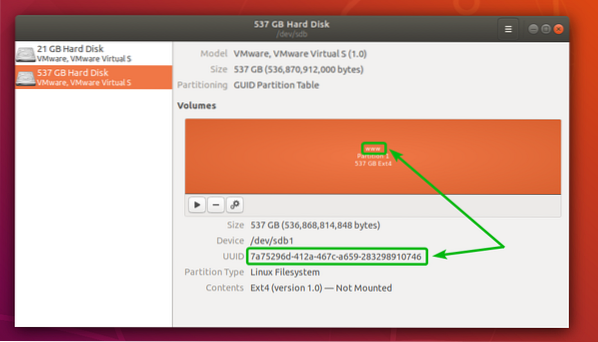
Montagem de partições usando UUID:
Nesta seção, vou mostrar como montar partições permanentemente usando UUIDs.
Primeiro, encontre o UUID da partição que você deseja montar usando um dos métodos mencionados acima.
Digamos que você deseja montar a partição / dev / sdb1 usando seu UUID 7a75296d-412a-467c-a659-283298910746 para o caminho / var / www.
Então, crie um novo diretório (no meu caso / var / www) onde você deseja montar a partição se ela ainda não existir com o seguinte comando:
$ sudo mkdir / var / www
Agora, abra o / etc / fstab arquivo de configuração com seu editor de texto favorito. Vou usar nano.
$ sudo nano / etc / fstab
Agora, adicione a seguinte linha no final do arquivo.
UUID = 7a75296d-412a-467c-a659-283298910746 / var / www ext4 padrões 0 0NOTA: Substitua o 7a75296d-412a-467c-a659-283298910746 com o UUID da sua partição, / var / www com o caminho do diretório onde você deseja montar a partição e ext4 com o tipo de sistema de arquivos se o seu não for do tipo ext4.
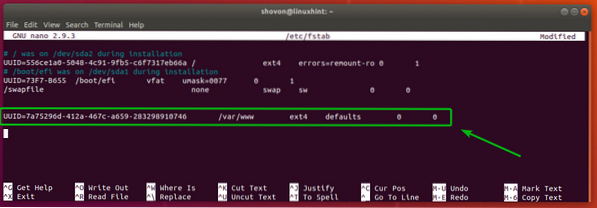
Agora aperte
Por fim, reinicie o computador com o seguinte comando:
$ sudo reboot
Assim que o computador iniciar, verifique se a partição está montada corretamente com o seguinte comando:
$ df -h | loop grep -vAqui você pode ver / dev / sdb1 está montado em / var / www. Então funcionou.
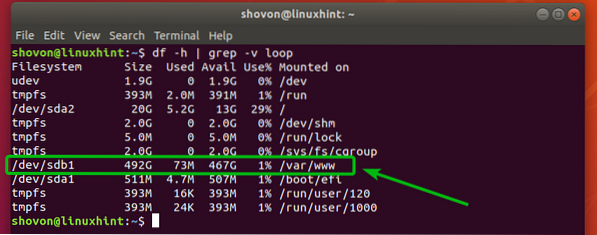
Montagem de partições usando LABEL:
Nesta seção, vou mostrar como montar partições permanentemente usando a partição LABEL.
Aqui, eu tenho uma partição / dev / sdc1 com o LABEL Dados.

Digamos, eu quero montar / dev / sdc1 usando o LABEL Dados no caminho do diretório /dados.
Para fazer isso, primeiro certifique-se de que o caminho do diretório /dados existe. Caso contrário, crie-o com o seguinte comando:
$ sudo mkdir / data
Agora, abra o / etc / fstab arquivo de configuração com seu editor de texto favorito. Novamente, vou usar nano.
$ sudo nano / etc / fstab
Agora, adicione a seguinte linha no final do arquivo.
LABEL = Dados / dados vfat padrões 0 0NOTA: Substituir Dados com o LABEL da sua partição, /dados com o caminho do diretório onde você deseja montar a partição e vfat com o tipo de sistema de arquivos se o seu não for do tipo vfat.'
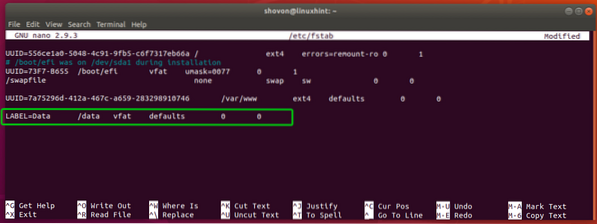
Agora aperte
Finalmente, reinicie o seu computador com o seguinte comando:
$ sudo reboot
Assim que o computador iniciar, verifique se a partição está montada corretamente com o seguinte comando:
$ df -h | loop grep -vComo você pode ver / dev / sdc1 está montado no caminho do diretório /dados. Excelente!
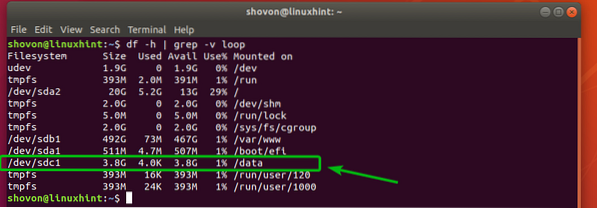
Então, é assim que você monta partições usando UUID e LABEL. Obrigado por ler este artigo.
 Phenquestions
Phenquestions

